Kā iztīrīt pilnu starta disku MacBook Air
Pilna sākuma diska kļūda MacBook Air ir kaut kas tāds, ar kuru jūs, iespējams, kādreiz saskarsities kā kāds, kam pieder šis klēpjdators vai kurš strādā ar to. Air 128 un 256 GB versijas ir patiešām viegli pārspīlēt, un pilns MacBook Air cietais disks ir kaut kas tāds, ar ko es dzīvoju kopš īsa brīža pēc tam, kad sāku lietot.
Jūs varat mazināt šo problēmu, saglabājot failus mākoņu krātuves platformā vai ārējā cietajā diskā, taču šīs iespējas var šķist nepraktiskas vai apgrūtinošas. Tādā gadījumā jums būs jātīra viss MacBook Air sākuma disks, izdzēšot dažus failus, kurus nelietojat vai kas nav nepieciešami.
Kas ir starta disks MacBook Air?
Labākais veids, kā izprast radušos problēmu, ir noteikt patieso problēmu. MacBook Air sākuma disks ir cietais disks, kurā tiek glabāti visi operētājsistēmas faili. Ja vien datorā neesat veicis dažas izmaiņas, tam vajadzētu būt cietajam diskam, kas atradās klēpjdatorā, kad pirmo reizi to iegādājāties. Ja vien jūs neesat izveidojis papildu diska nodalījumus savā MacBook (tas ir diezgan reti, un jūs droši vien zināt, ja esat to izdarījis), tad sākuma disks pamatā ir cietais disks.
Varat skatīt pašreizējo starta diska lietojumu klēpjdatorā, noklikšķinot uz ikonas Apple ekrāna augšējā kreisajā stūrī, noklikšķinot uz opcijas Par šo Mac un pēc tam noklikšķinot uz cilnes Krātuve . Tas parāda krātuves lietojuma sadalījumu datorā.

Jūs ņemsit vērā, ka blakus cietajam diskam šajā ekrānā ir opcija Pārvaldīt . Noklikšķinot uz tā, ka tiks parādīts cits ekrāns ar dažām iespējām, kā atbrīvot vietu sākuma diskā.
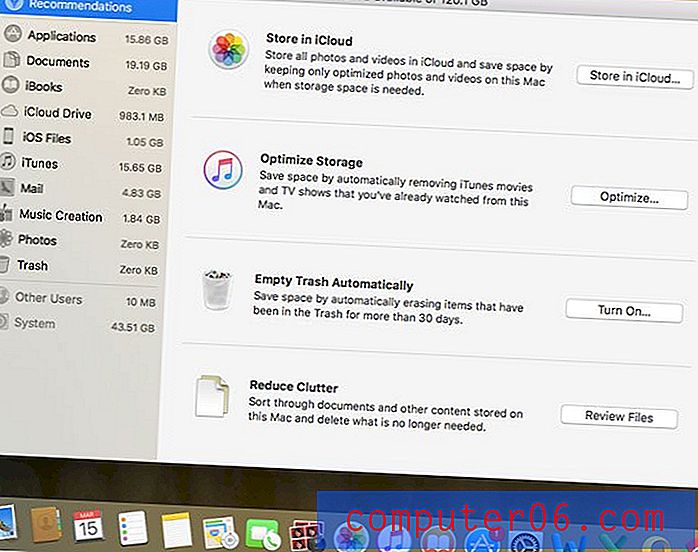
Kā mans starta disks tika piepildīts?
Visi izmantotie faili un programmas tiek saglabāti sākuma diskā. Tas nedaudz mainījās macOS Sierra, ja jums ir iCloud konts, kurā jūs varat saglabāt failus uz darbvirsmas un dokumentu mapē, bet principā jebkura lietojumprogramma, attēls, dziesma vai video tiek saglabāts jūsu startēšanas diskā.
MacBook Airs parasti ir neliels atmiņas apjoms, tāpēc, ja jūs to izmantojat kā galveno datoru un neizmantojat ārēju cieto disku vai mākoņa krātuvi, tad ir pilnīgi reāli, ja jums parasts lietojums varētu būt pilns sākuma disks. . Jo mazāks cietais disks, jo lielāka ir iespēja saņemt ziņojumu “Jūsu sākuma disks ir gandrīz pilns”, kas jūs, iespējams, novirzīja uz šo lapu.
Kā salabot pilnu starta disku manā MacBook Air?
Ja startēšanas diskā gandrīz neesat vietas, tad jums jāsāk dzēst sīkumi. Precīzs veids, kā to izdarīt, dažādiem cilvēkiem ir atšķirīgs, jo ne visiem ir vienādi faili, viņi var izdzēst tos pašus materiālus vai arī viņiem ir jāatbrīvo tikpat daudz vietas.
Dažas izplatītas jomas, kurās jāmeklē:
- Jūsu miskaste. Noklikšķiniet šeit, lai redzētu, kā iztukšot miskasti macOS Sierra.
- Darbvirsma
- Dokumentu mape
- Vecās lietotnes
- Pārlūka kešatmiņa
- Vecās bildes, video, dziesmas utt.
Precīzie izdzēšamie faili mainīsies, tāpēc jums būs manuāli jāpārvieto faili uz miskasti un pēc tam jāveic darbības saistītajā rakstā, lai iztukšotu šo miskasti.
Vai ir labāks veids, kā tīrīt starta disku MacBook Air?
Iepriekš aprakstītā cietā diska zonu tīrīšana var aizņemt kādu laiku, it īpaši, ja cietā diska jauda ir gandrīz beigusies un jums nav 5 GB filmu failu, kurus varat izdzēst, lai ātri atgūtu daļu no šīs vietas.
Mans mīļākais un līdz šim vienkāršākais veids, kā Mac datorā labot pilnu starta disku, ir programma ar nosaukumu CleanMyMac. Lejupielādējat to datorā, palaižat, pēc tam tas nosaka, cik daudz vietas jūs varat atbrīvot, izdzēšot failus, kas jums nav nepieciešami un kuri aizņem daudz vietas jūsu atmiņā.
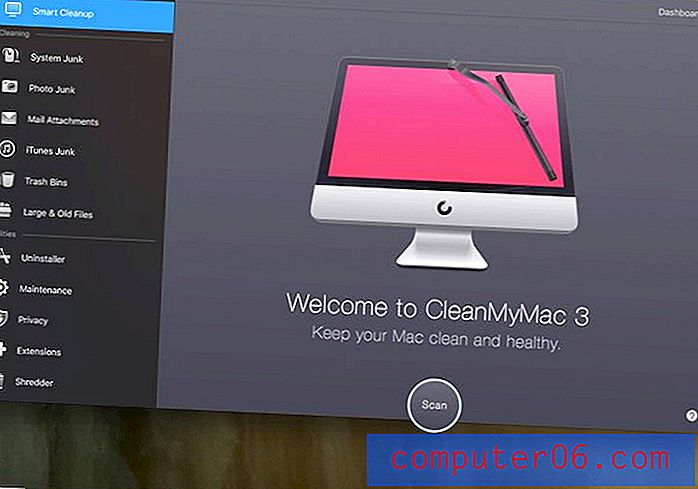
Iepriekš esam rakstījuši soli pa solim, kā no MacBook Air izdzēst nevēlamos failus, taču būtībā tos var sadalīt šādi:
- Lejupielādējiet programmu CleanMyMac.
- Noklikšķiniet uz pogas Skenēt un gaidiet, līdz programma skenēs jūsu startēšanas disku.
- Noņemiet atzīmi no apgabala, kurā nevēlaties izdzēst failus.
- Noklikšķiniet uz pogas Tīrīt .
Vietne, ko jūs atbrīvosit sākuma diskā, būs atšķirīga atkarībā no tā, ko CleanMyMac atrod un ko izvēlaties izdzēst, taču ir ļoti iespējams, ka, atgūstot iTunes failus un sistēmas failus, jūs saņemsit vairākus GB vietas atpakaļ. Piemēram, kad es to izdarīju, es varēju atbrīvot apmēram 7 GB vietas no sava sākuma diska, neizdzēšot neko reāli nozīmīgu.
Uzziniet vairāk par CleanMyMac vai lejupielādējiet to no MacPaw vietnes, ja vēlaties uzzināt, vai tas ir pareizais risinājums sākuma diska problēmu novēršanai.
Ņemiet vērā, ka CleanMyMac ir iekļautas arī vairākas papildu utilītas, kas var palīdzēt izdzēst programmas, veikt apkopi, tikt galā ar privātuma jautājumiem, droši izdzēst failus un daudz ko citu. Tas ir patiešām noderīgs rīks, kas var palīdzēt jums atrisināt daudzas problēmas, kuras jums pašreiz var rasties ar MacBook Air.
CleanMyMac veidotājiem ir arī cita programma ar nosaukumu Gemini, kuru varat izmantot, lai noņemtu arī dublētos failus no sava Mac. Šo programmu kombinācija patiešām var palīdzēt jums saglabāt jūsu Mac tīru, un jūs saņemat 30% atlaidi Gemini, ja jums jau ir CleanMyMac. Šeit varat apskatīt CleanMyMac un Gemini paketi.



